
Dalam tutorial ini, kami akan menunjukkan kepada Anda cara menginstal dan mengkonfigurasi KVM dan Membuat Mesin Virtual di Ubuntu 16.04 LTS. Bagi Anda yang belum tahu, Mesin Virtual Berbasis Kernel (KVM ) adalah perangkat lunak virtualisasi sumber terbuka dan gratis. Anda dapat membuat beberapa VM (mesin virtual), setiap VM memiliki perangkat keras virtual pribadinya sendiri seperti disk, CPU, RAM, dll.
Artikel ini mengasumsikan Anda memiliki setidaknya pengetahuan dasar tentang Linux, tahu cara menggunakan shell, dan yang terpenting, Anda meng-host situs Anda di VPS Anda sendiri. Instalasi cukup sederhana dan mengasumsikan Anda sedang berjalan di akun root, jika tidak, Anda mungkin perlu menambahkan 'sudo ' ke perintah untuk mendapatkan hak akses root. Saya akan menunjukkan kepada Anda langkah demi langkah instalasi KVM dan Membuat Mesin Virtual di server Ubuntu 16.04 (Xenial Xerus).
Instal KVM dan Buat Mesin Virtual di Ubuntu 16.04 LTS
Langkah 1. Pertama, pastikan semua paket sistem Anda mutakhir dengan menjalankan apt-get berikut perintah di terminal.
sudo apt-get update sudo apt-get upgrade
Langkah 2. Menginstal KVM.
Pertama, mari kita periksa apakah sistem Anda mendukung virtualisasi perangkat keras. Untuk melakukannya, jalankan perintah berikut:
egrep -c ‘(svm|vmx)’ /proc/cpuinfo
A 0 menunjukkan bahwa CPU Anda tidak mendukung virtualisasi perangkat keras, sedangkan 1 atau lebih menunjukkan bahwa itu mendukungnya. Anda mungkin masih harus mengaktifkan dukungan virtualisasi perangkat keras di BIOS komputer, meskipun perintah ini mengembalikan 1 atau lebih.
Instal KVM dan paket lain yang diperlukan untuk menyiapkan lingkungan virtualisasi di Linux:
apt-get install qemu-kvm libvirt-bin bridge-utils virt-manager virtinst virt-viewer
Bridge-utils digunakan untuk membuat jaringan jembatan sehingga perangkat lain di jaringan Anda dapat melihat mesin virtual Anda.
Verifikasi pemasangan KVM:
virsh -c qemu:///system list
Setelah menjalankan perintah ini, logout dan login kembali. Jalankan perintah ini setelah login kembali dan Anda akan melihat daftar mesin virtual kosong. Ini menunjukkan bahwa semuanya bekerja dengan benar.
Langkah 3. Buat Mesin Virtual.
Anda dapat membuka Virtual Machine Manager dengan mengetik yang sama di Dash Home. Klik ikonnya, itu akan membuka aplikasi.
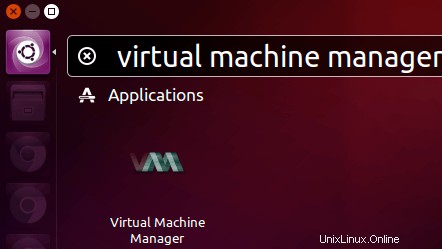
Di jendela manajer mesin virtual, klik ikon pertama di bilah alat.

Selanjutnya, pilih lokasi media instalasi Anda.
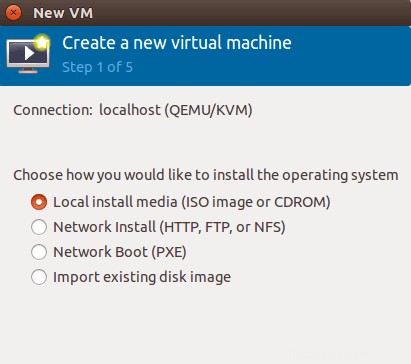
Anda dapat menginstalnya dari disk, citra ISO, atau bahkan lokasi jaringan.
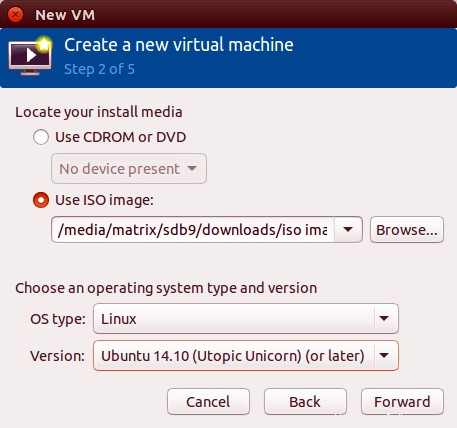
Selanjutnya, alokasikan memori dan CPU ke mesin virtual Anda.
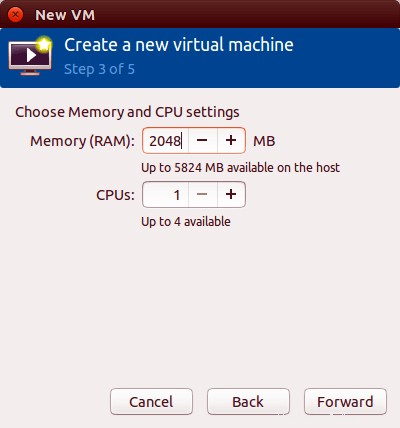
Setelah itu, tentukan ukuran disk virtual Anda. Jika Anda mencentang kotak sebelum mengalokasikan seluruh disk sekarang, maka ukuran disk sudah diperbaiki.
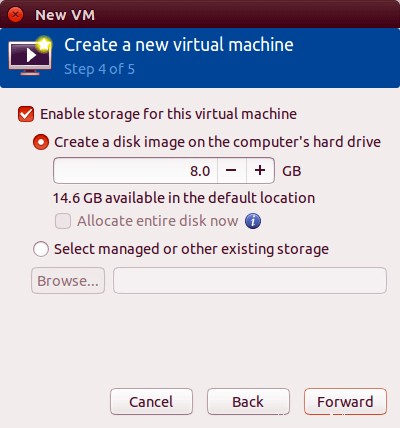
Di jendela berikutnya, Anda dapat memberi nama pada mesin virtual Anda. Kemudian klik selesai untuk mulai menginstal OS ke mesin virtual Anda.
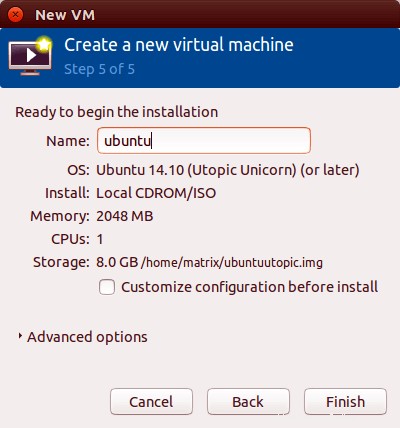
Berikut adalah tangkapan layar dari mesin virtual Ubuntu yang berjalan di virt-manager jendela.
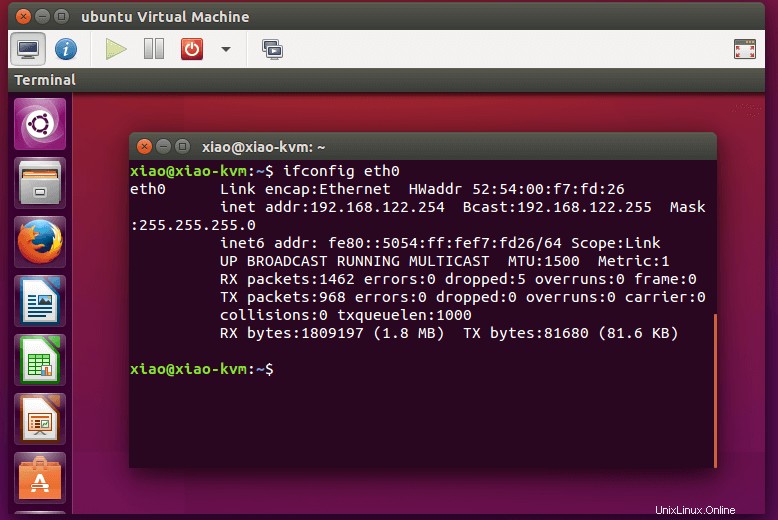
Selamat! Anda telah berhasil menginstal KVM. Terima kasih telah menggunakan tutorial ini untuk menginstal KVM dan Membuat Mesin Virtual di sistem Ubuntu 16.04 LTS (Xenial Xerus). Untuk bantuan tambahan atau informasi berguna, kami sarankan Anda periksa situs web resmi KVM.